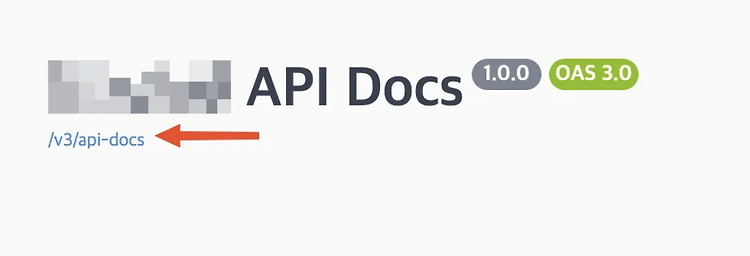
[iOS/Swift] Swift OpenApi Generator
·
카테고리 없음
참고할 WWDC Meet Swift OpenAPI Generator - WWDC23 - Videos - Apple DeveloperDiscover how Swift OpenAPI Generator can help you work with HTTP server APIs whether you're extending an iOS app or writing a server in...developer.apple.com 일단 이 WWDC 내용을 요약하자면,, Swift OpenAPI Generator는 서버 API 작업을 간소화하는 새로운 Swift 패키지 플러그인이다. Swift OpenApi Generator 주요특징필요한 패키지 의존성 추가:swift-openapi-generator (플러그인 제공)swift..



